Tabla de Contenidos
Si usted es un usuario activo de Facebook , estoy seguro de que usted recibe un montón de mensajes en Facebook Messenger. Muchos usuarios suelen archivar los mensajes después de leerlo. En algunos casos, los mensajes pueden contener información que desea recuperar más tarde. Evidentemente no hay que confundir la función Archivar mensajes en Facebook Messenger con eliminar los mensajes.

También te puede interesar: Como borrar fotos, videos o mensajes en Facebook Messenger (también chats completo)
Si usted es un usuario activo de Facebook , estoy seguro de que usted recibe un montón de mensajes en Facebook Messenger. Muchos usuarios suelen archivar los mensajes después de leerlo. En algunos casos, los mensajes pueden contener información que desea recuperar más tarde. Evidentemente no hay que confundir la función Archivar mensajes en Facebook Messenger con eliminar los mensajes.
Con la opción archivar mensajes de Facebook Messenger lo que logramos es borrar dicha conversación del timeline de Chats de Facebook. Sin embargo estos mensajes no se eliminan completamente de Facebook Messenger sino que simplemente se ocultan de la lista de conversaciones. Esto puede ser de ayuda para todos aquellos usuarios que no desean ocultar un chat de Messenger otras personas como su pareja, amigos o jefe.
Si este es tu caso, has archivado ciertos mensajes de Facebook Messenger y quieres recuperar mensajes archivados en Facebook, hoy desde Downloadsource.es te mostramos como recuperar dichos mensajes borrados:
Como desarchivar una conversación en Messenger de Facebook en PC o Mac
- Abre la edición web de Facebook en tu Mac o PC.
- En la esquina superior derecha, pulsa en el icono Mensajes (Messenger), y aparecerá un menú desplegable. Haga clic en la opción "Ver Todos Los Mensajes en Messenger", en la parte inferior de la lista desplegable.
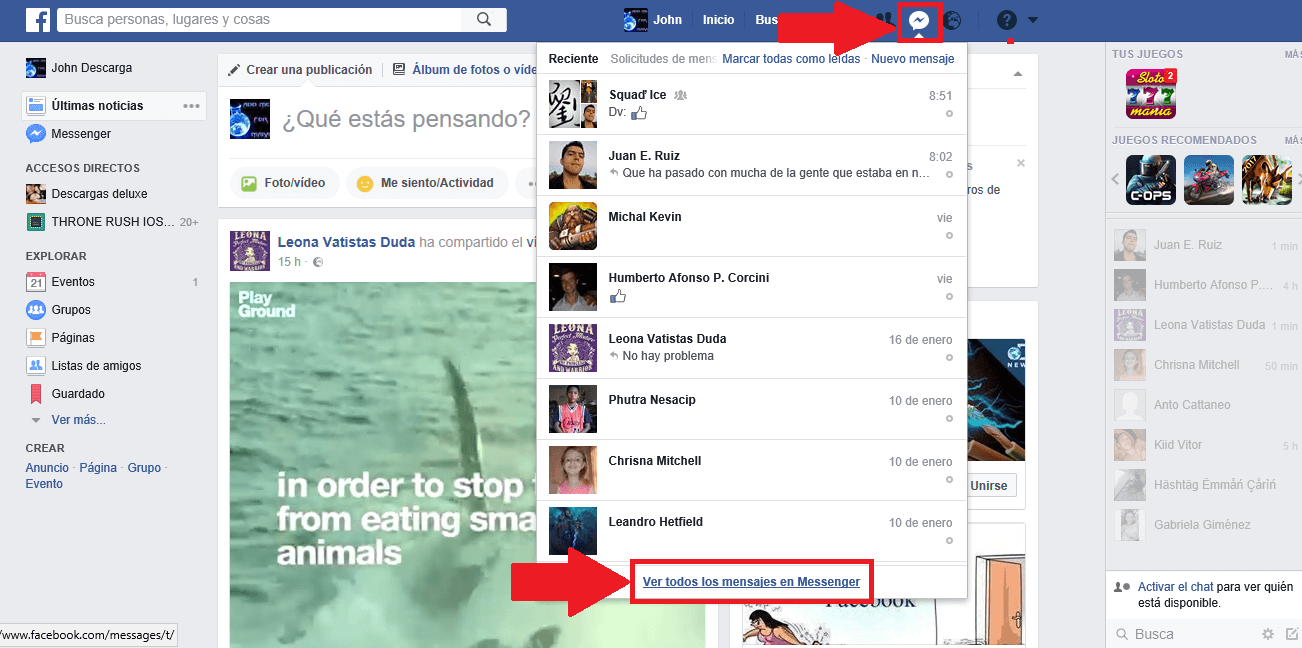
- En el panel de la Izquierda, tendrás que hacer clic en el icono en forma de engranaje , esto hará que se despliegue un menú en el que tendrás que hacer clic sobre la opción verás la opción “Conversaciones Archivadas” en la que tendrás que hacer clic.
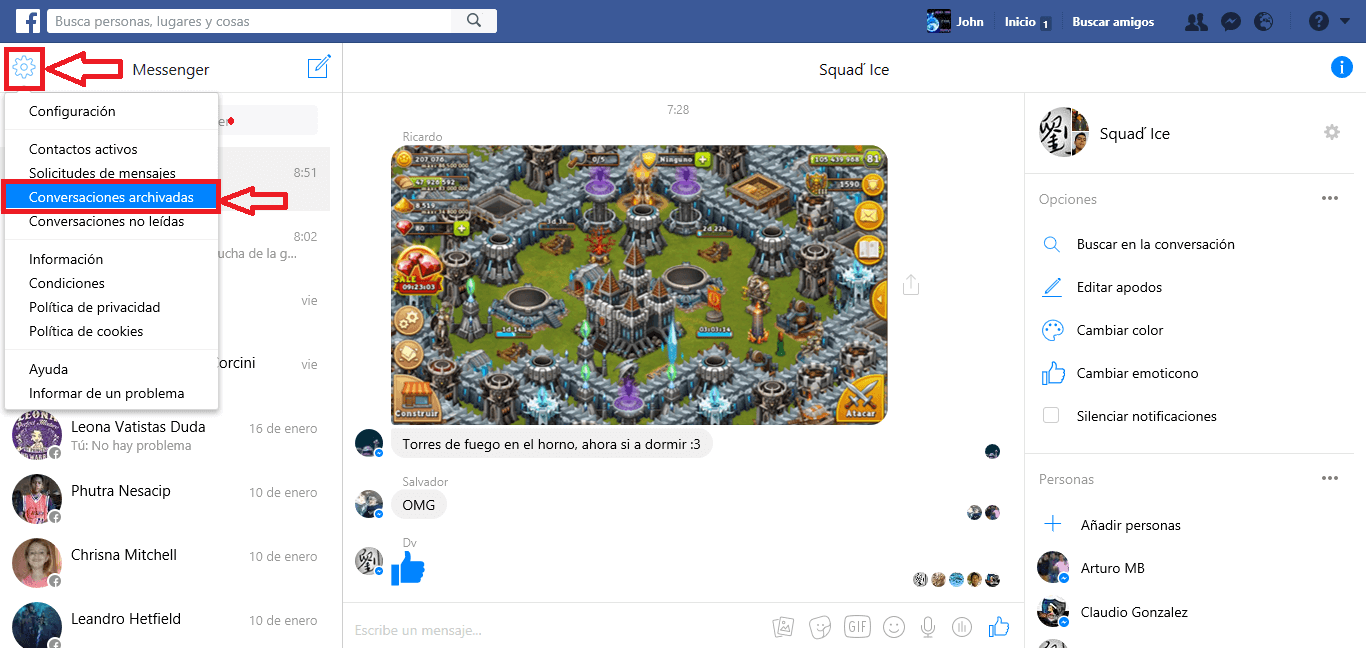
- A continuación, verás un montón o todas las conversaciones antiguas que pensabas que se habían ido para siempre.
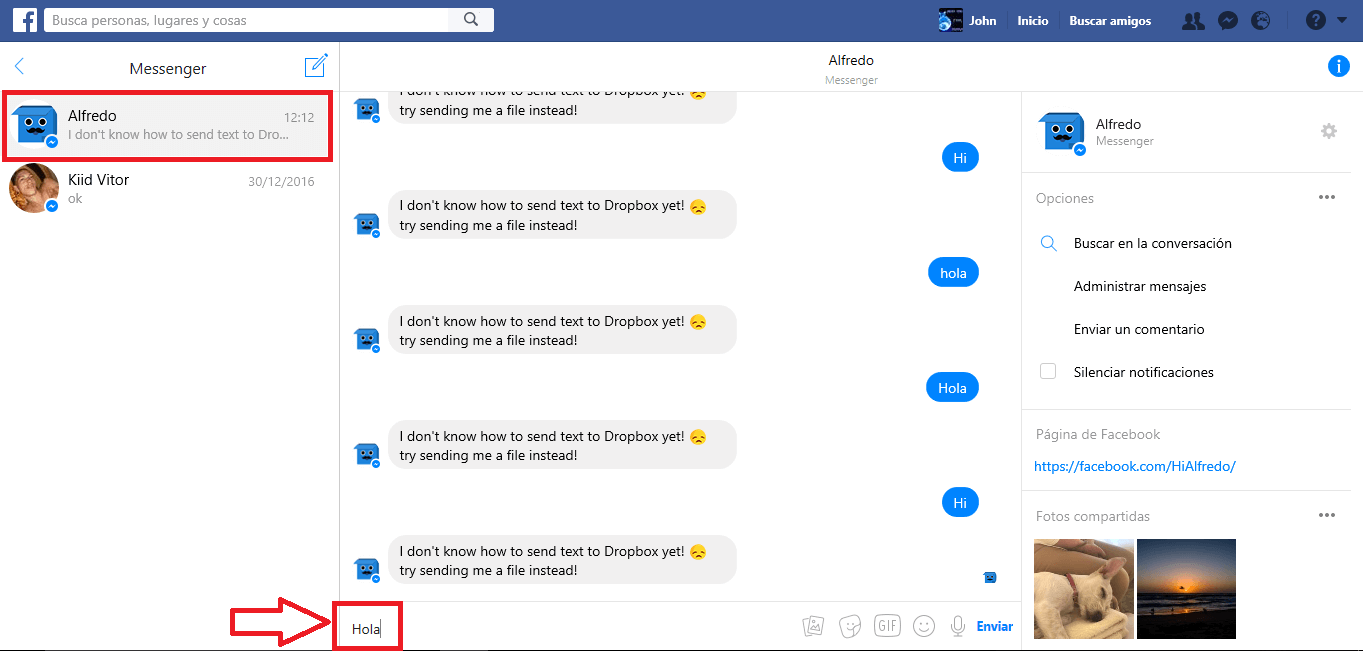
- Para desarchivar un mensaje de Facebook Messenger solo tendrás que seleccionar la conversación en dicha lista. Una vez que esta se haya abierto, solo tendremos que escribir un nuevo mensaje y automáticamente este chat de desarchivará y quedará visible de nuevo en tu línea del tiempo de mensajes de Facebook Messenger.
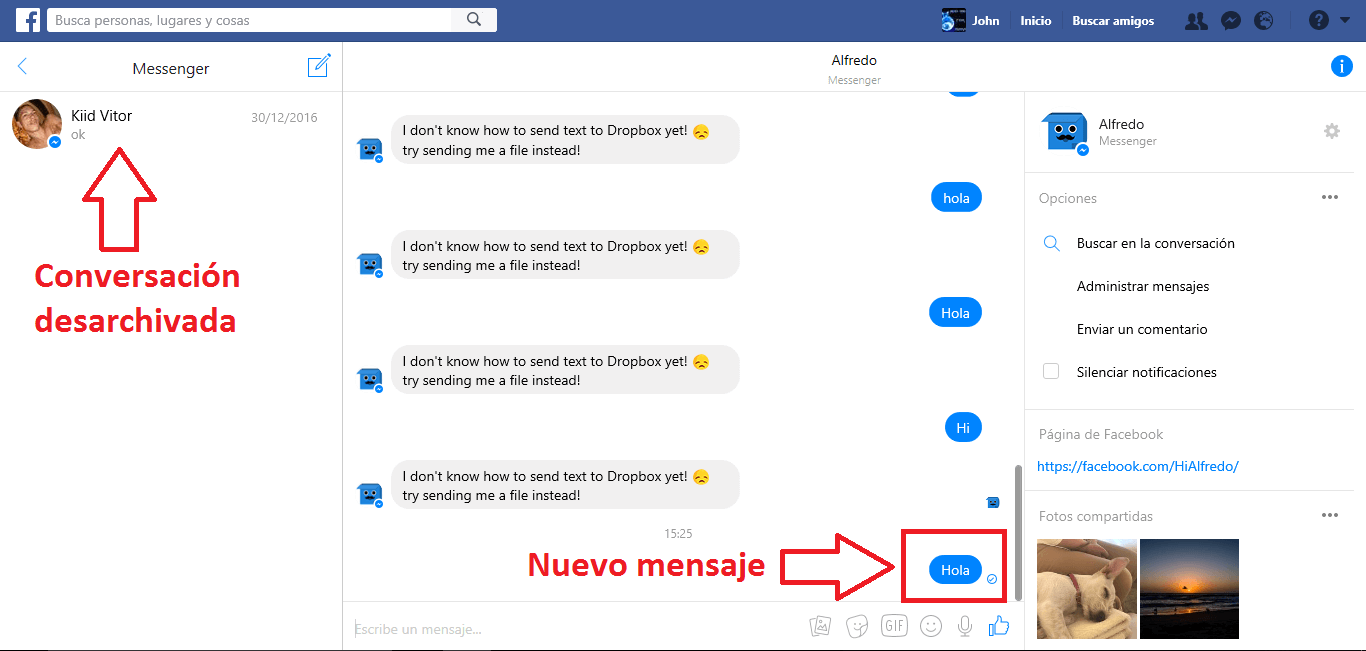
Como desarchivar una conversación en Messenger de Facebook desde Android o iOS.
Desarchivar un chat en Facebook Messenger desde tu dispositivo Android o iOS es bastante sencillo y es idéntico en ambos tipo de dispositivos. Para ello deberemos abrir la app oficial de Facebook Messenger y dirigirnos a la pestaña Inicio. Una vez aquí solo tienes que buscar la conversación archivada por su nombre.
Esto hará que se muestre la conversación en una lista de conversaciones que coincidan con los términos de búsqueda introducidos. Selecciona la conversación que deseas desarchivar y cuando esta se muestre a pantalla completa, solo te queda escribir un mensaje para comprobar cómo automáticamente la conversación ha sido desarchivada de manera automática.
Ahora este chat se mostrará en la pestaña de Inicio o lo que es lo mismo en el timeline de tu app y a la vista de cualquiera que tenga acceso a la misma.
Este método funciona porque anteriormente el botón "x " era en realidad un botón Archivar en lugar de un botón Eliminar. Al hacer clic en el botón "x ", su mensaje se archiva y se elimina de la bandeja de entrada. Cuando accedas a tu archivo, todos los mensajes se mostrarán de nuevo. Anteriormente cada vez que deseabas eliminar un mensaje, tenias que hacer clic en el botón "x" en lugar del enlace "borrar la conversación", a menos que realmente lo quiere eliminar para siempre.
En la versión actual de Facebook Messenger que sustituye a la antigua sección de Chat, tendrás especificadas de manera específica y mucho más clara que anteriormente. Ahora haciendo clic en el menú de opciones dentro de una conversación de Facebook Messenger, encontrarás las dos opciones bien definidas, es decir la de Archivar y la de Eliminar. Usa la que consideres mejor.
